

通常,您會從各種網站或朋友那裡獲得許多SWF格式的視頻文件。 另外,您可以從Adobe Flash程序創建的多媒體文件中訪問這些類型的多媒體文件。 但是由於SWF文件的限制,您只能使用Flash和Adobe Flash Player插件來播放它們。 因此,如果您打算在Mac的QuickTime Player等其他平台上播放SWF視頻文件,則要做的第一件事就是解決不兼容問題。
解決方案是 將SWF轉換為MOV 因為MOV是Mac的默認多媒體視頻格式,所以您可以在Mac計算機上播放它。 為了幫助您做到這一點,我們將為您提供各種在線和離線工具,供您在本文中使用。 但是首先,讓我們定義下一部分中的SWF和MOV多媒體格式。
內容指南第1部分。SWF和MOV的定義第2部分。為什麼需要將SWF轉換為MOV?第3部分。將SWF轉換為MOV的推薦方法部分4。 結論
SWF是Macromedia開發的Shockwave Flash文件的擴展,Macromedia現在由Adobe擁有。 SWF的完整縮寫是“小型Web格式”,也稱為ShockWave文件格式。 這些文件可以包含以下內容:
SWF文件旨在有效地在網絡上傳遞視頻,並且可以使用Flash和Adobe Flash Player插件在您的Web瀏覽器中查看它們。
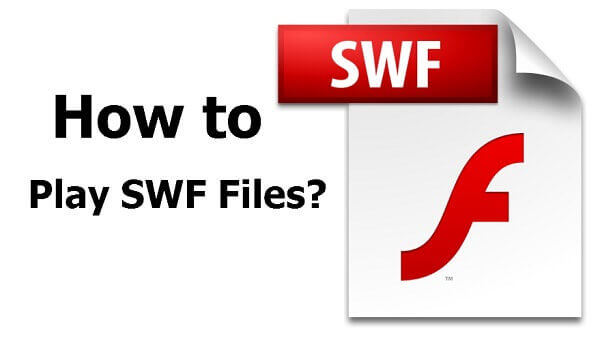
MOV 檔案是 Apple 創建的多媒體檔案的常見容器檔案格式,但它們與兩者相容 Windows 和 Macintosh 平台。它們可以包含包含不同媒體資料類型的各種軌道,並且通常用於保存電影等多媒體檔案。此外,MOV 檔案通常使用 MPEG-4 壓縮編解碼器。
如前所述,SWF視頻文件只能由Flash和Adobe Flash Player插件播放。 因此,如果沒有這些,您將無法 播放您的SWF視頻 在其他設備(例如Mac計算機)上,這不是很方便。 因此,有必要將SWF視頻轉換為MOV格式。
人們也讀:
如何將SWF文件轉換為MP4格式?
對於這種方法,我們建議使用 DumpMedia 視頻轉換. DumpMedia 是一款功能強大且高速的音視頻轉換器、下載器、編輯器和播放器一體機。 享受配備許多功能的友好界面帶來的便利,以滿足您所有的音頻和視頻需求。 該軟件支持多種格式,包括 MPEG,3GP,FLV,MKV,AVI,WMV,MOV,MP4以及其他常規音頻和視頻格式.
DumpMedia 還允許您通過將視頻從標清分辨率轉換為高清分辨率來提高視頻的分辨率,反之亦然,從而提高視頻的質量。
要將您的SWF文件轉換為MOV格式,請先下載該軟件,然後按照以下步驟操作:
步驟1:啟動 DumpMedia 視頻轉換
步驟2:將SWF視頻文件添加到應用程序
步驟3:選擇MOV作為輸出格式,然後選擇目標文件夾
步驟4:開始轉換過程
讓我們繼續下面的詳細步驟:
下載後 DumpMedia 安裝程序,請按照以下步驟啟動應用程式 Windows 和 MacOS 作業系統。
對於 Win道瓊用戶:
對於MacOS用戶:
在操作欄點擊 添加文件按鈕 位於界面左上方的位置以導入文件,也可以將其直接拖放到主界面中。

尋找 將所有任務轉換為 界面右上角的文本。 選擇MOV作為輸出格式。 在界面底部,單擊“瀏覽”按鈕,然後將計算機瀏覽到轉換後文件的所需目標文件夾。
在操作欄點擊 轉換按鈕 開始轉換SWF文件。 等待轉換完成。

要將您的SWF文件轉換為使用Media.io的MOV,請按照下列步驟操作:
步驟 1。 導航到Media.io的音頻轉換器網站。
複製此網站的鏈接並將其粘貼到瀏覽器的地址欄中。
步驟 2。 將您的WAV文件上傳到網站。
向下滾動,直到看到 拖放或點擊以添加文件。 您可以將SWF文件拖到該框中,也可以單擊+按鈕上載音頻。 將會出現一個新窗口。 選擇要轉換的SWF文件,然後單擊“確定”。
步驟 3。 選擇MOV作為輸出格式。
單擊標籤右側的下拉箭頭。 查找MOV,然後單擊它。
步驟 4。 開始轉換過程。
點擊 轉換按鈕 並等待轉換完成。
步驟 5。 將轉換後的MOV文件保存到您的計算機。
單擊下載按鈕。 您將被引導到新頁面。 當出現一個窗口,允許您選擇要保存轉換的MOV文件的文件位置時,請選擇所需的位置,並在必要時更改文件名。 單擊保存按鈕。 等待下載完成。
要將您的SWF文件轉換為使用Convertio的MOV,請按照下列步驟操作:
步驟 1。 導航到Convertio的網站。
複製此網站的鏈接並將其粘貼到瀏覽器的地址欄中。
步驟 2。 將您的SWF文件上傳到網站。
上載您的影片檔案 將其拖到頁面上 或從計算機中選擇Dropbox,Google雲端硬盤,或輸入URL。
步驟 3。 選擇MOV作為輸出格式。
單擊標籤右側的下拉箭頭,然後 選擇MOV.
步驟 4。 開始轉換過程。
點擊 轉換按鈕 並等待您的SWF文件轉換。
步驟 5。 將轉換後的MOV文件下載到計算機上。
點擊 下載按鈕。 將出現一個新窗口,允許您選擇要保存MOV文件的文件位置。 選擇所需的位置,並在必要時更改文件名。 單擊保存按鈕,等待下載完成。
若要使用FreeFileConvert將SWF視頻文件轉換為MOV,請按照下列步驟操作:
步驟二 將您的SWF視頻添加到網站
導航到FreeFileConvert的網站並向下滾動,直到看到淺綠色的大矩形框。 您可以通過從計算機,URL或從雲端上傳視頻來導入視頻。 您可以在矩形的左上角看到這些選項。 單擊文本鏈接以獲取您首選的導入方法。
如果您選擇文件, 點擊選擇按鈕 從輸入文件步驟。 在出現的窗口中從計算機上瀏覽要轉換的視頻文件,然後雙擊它。 單擊確定按鈕。
如果選擇URL, 將視頻的網址粘貼到“文件網址”部分的文本框中.
最後,如果您選擇雲端,請點擊 對應的按鈕 關於您要從中導入視頻的位置-Google雲端硬盤或Dropbox。 將出現一個新窗口,要求您提供登錄憑據。 輸入它們。 瀏覽您的雲以查找要轉換的視頻文件,然後選擇它。
步驟二 選擇MOV作為輸出格式
在“輸出格式”部分中,單擊 將文件轉換為:下拉按鈕。 向下滾動,直到看到-視頻格式-類別。 在該類別下查找MOV。
步驟二 開始轉換過程
點擊 轉換按鈕 在“轉換”部分中。 等待轉換完成。 轉換後將加載新頁面。 向下滾動,直到您看到轉換後的視頻文件。
步驟二 將轉換後的視頻文件保存到計算機
點擊視頻鏈接右側的下載按鈕。 當出現窗口時,您可以 選擇文件位置 您要保存轉換後的視頻,請選擇所需的位置,並在必要時更改文件名。 單擊保存按鈕。 等待下載完成。
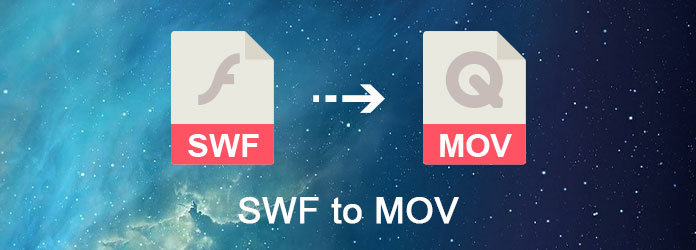
在本文中,我們了解了什麼是SWF和MOV文件。 如果要在Mac計算機上播放SWF文件,則必須將SWF文件轉換為MOV格式,因為SWF文件只能由Flash和Adobe Flash Player插件播放。 為了幫助您做到這一點,我們為您提供了最推薦的工具,您可以使用它們:
選擇您喜歡的方法來滿足您的需要,開始在您的裝置上欣賞 SWF 視頻 Window 和 Mac 電腦。
